谷歌浏览器 插件
清单文件 manifest.json 注解:"name": 名称 (字符串类型 需要加引号)"description": 描述"version": 版本 由1到4个整数构成。多个整数间用.隔开 示例 "1.0.1""manifest_version": 清单版本 (V2 或 V3)
最简单的 插件 示例
{
"name": "demo",
"description": "my Extension!",
"version": "1.1",
"manifest_version": 3
}将上面代码 保存为 manifest.json文件中 单独存在在一个 文件夹 目录下
然后 打开 浏览器-扩展程序-开发者模式(在右上角)
点击 加载已解压的扩展程序 找到 存放manifest.json文件的目录
就能看到插件了---
"options_page": 点击插件图标(右键 插件图标) 出现 选项 按钮 跳转的页面
点击 插件图标 动作。显示的页面
V3版本下
"action": {
"default_popup": "pop.html"
},
v2版本下
"browser_action" :{
"default_popup": "pop.html"
"default_icon": "popup.png" //插件图标
},
图标
"icons" : {
"16" : "icon16.png",
"32" : "icon32.png",
"48" : "icon48.png"
"128" : "icon128.png"
}
后面是 图标 路径 如不在同一目录下 "image/icon-128.png"
权限相关
// 根据自己使用的权限填写
"permissions": [
// 例如
"tab",
"storage",
// 如果会在js中请求外域API或者资源,则要把外域链接加入
"http://localhost:5000/*"
],
① 模式配匹:用于指定扩展会在哪些URL中生效。例如:http://*/*:匹配任何http协议的URL。
*://*/*:匹配任何http/https协议的URL。
http://127.0.0.1/*:匹配任何本地请求URL。
https://www.baidu.com/*:匹配https://www.baidu.com/开头的所有URL。
<all_urls>:匹配所有url。
② background:启用扩展后端环境。即在浏览器运行期始终运行,与单个页面无关。可以在这里调用浏览器的API,通常在这里进行扩展主要逻辑的开发。配合manifest.json的background字段使用。
③ bookmarks:启用书签权限。
④ contextMenus:启用右键菜单权限。可针对不同文档单独定制。
⑤ cookies:启用cookies权限。
⑥ experimental:启用chrome的实验功能API。
⑦ geolocation:允许扩展使用HTML5的地理位置API,无论用户是否有该权限。
⑧ history:启用history权限。
⑨ idle:启用延迟加载。
⑩ management:启用管理权限。用于管理已安装和正在运行的扩展。
⑪ notifications:启用桌面通知权限。不同平台下表现不同,但往往都是一个小弹窗。
⑫ tabs:启用标签权限。用于管理chrome浏览器的标签栏,例如创建,修改,重新排列标签等,以及修改chrome窗体。
⑬ activeTab:启用活动标签权限。通常来说,tabs更多是用于操作tab标签和窗体属性的。对那些可以与当前web页面交互的API,往往都需要activeTab权限。例如,tabs.executeScript(向页面临时注入js并执行)和tabs.insertCSS(向页面临时注入css并执行),执行浏览器按钮,执行页面按钮,执行右键菜单项,通过命令API执行键盘快捷键等。
// content_scripts 在各个浏览器页面里运行的文件,可以获取到当前页面的上下文DOM
会在每个标签页初始化加载的时候进行调用,关闭页面时卸载
// 引入注入脚本
"content_scripts": [
{
"js": ["content_script.js"],
// 在什么情况下使用该脚本 matches 匹配 content_scripts 可以在哪些页面运行
"matches": [
"http://*/*",
"https://*/*"
],
// 什么情况下运行【文档加载开始】
"run_at": "document_start"
}
],
// "<all_urls>" 表示匹配所有地址
示例:"matches": ["<all_urls>"],
背景页
// background,后台执行的文件,一般只需要指定js即可。会在浏览器打开后全局范围内后台运行
"background": {
"scripts": ["js/vendor/jquery-3.1.1.min.js", "js/background.js"],
// persistent代表“是否持久”。如果是一个单纯的全局后台js,需要一直运行,则不需配置persistent(或者为true)。当配置为false时转变为事件js,依旧存在于后台,在需要时加载,空闲时卸载 。 后台常驻脚本,自动运行,直到关闭浏览器。可根据需求自行设置
"popup" : "background.html",
/** 调试页,background 不出现于用户视窗内的。 **/
/** 在扩展工具页面,检查视图进行调试 (需要勾选__开发者模式__选项)**/
"persistent": false
},
注解
background 后台控制脚本,background.html是一个常驻的页面"page": "background.html"
----报错----
Refused to execute inline event handler because it violates the following Content Security Policy directive: "script-src 'self' <URL>". Either the 'unsafe-inline' keyword, a hash ('sha256-...'), or a nonce ('nonce-...') is required to enable inline execution. Note that hashes do not apply to event handlers, style attributes and javascript: navigations unless the 'unsafe-hashes' keyword is present.
Chrome 插件不支持在插件的 html 上写内联 js
键盘快捷键
// 新增命令
"commands": {
"_execute_browser_action": {
"suggested_key": {
"default": "Ctrl+Shift+F",
"mac": "MacCtrl+Shift+F"
},
"description": "Opens popup.html"
}
}
安装第三方.crx后缀的插件(非谷歌插件商店来源)
方法1. 将后缀名crx改为zip 然后解压 通过 加载已解压的扩展程序 的方式 安装


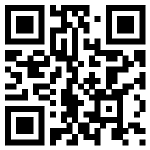

暂无评论